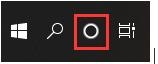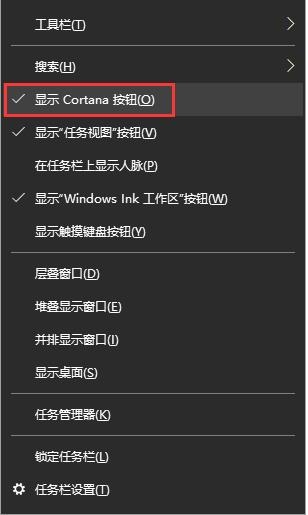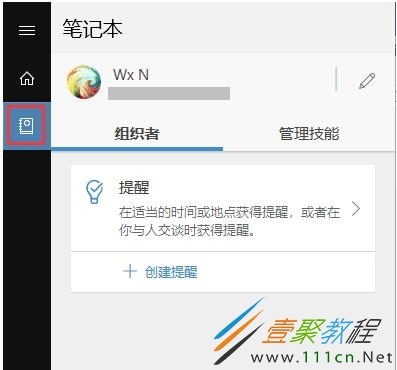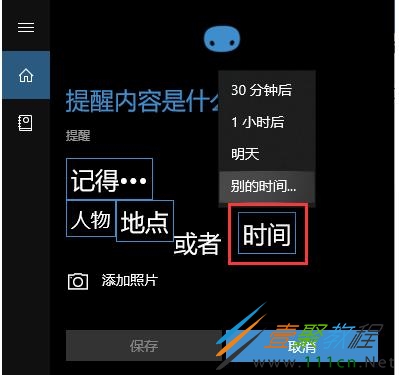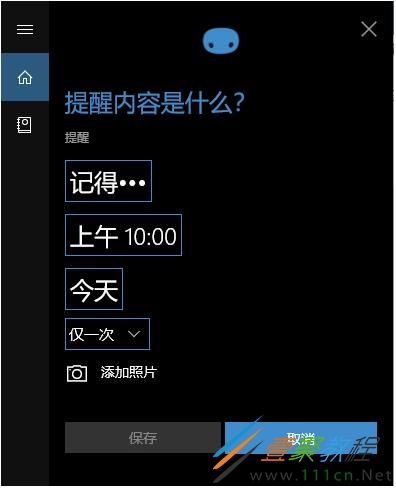最新下载
热门教程
- 1
- 2
- 3
- 4
- 5
- 6
- 7
- 8
- 9
- 10
Win10小娜如何设置定时提醒 Win10小娜设置定时提醒方法
时间:2022-06-30 22:21:23 编辑:袖梨 来源:一聚教程网
Win10小娜如何设置定时提醒?具体应该怎么操作呢?本篇文章小编给大家分享一下Win10小娜设置定时提醒方法,对此感兴趣的小伙伴们可以来看看。
小娜提醒设置步骤如下:
1.微软小娜在安装完系统后默认是开启的,在任务栏靠近开始菜单键的地方有一个小圆圈,那就是微软小娜语音助手;
2.如果没有找到,可以在任务栏右键菜单中,选中“显示Cortana按钮”即可显示;
3.点击小圆圈打开小娜,点击左侧“笔记本”图标,这里可以看到有一项“提醒”功能;
4.点击“创建提醒”后,点击“时间”,这里可以选择一个预设的时间,或者选择“别的时间”;
5.这时就如同添加闹钟一样记录好内容时间,或者重复提醒,还可以添加图片来加强提醒;
6.设置好后点击“保存”,就完成了一项提醒闹钟,到了设定的时间电脑会弹出消息提醒。更方便的是,如果在手机中安装了微软小娜并登陆了与电脑相同的账号,它会自动同步设置,在手机中也进行提醒。
相关文章
- 《弓箭传说2》新手玩法介绍 01-16
- 《地下城与勇士:起源》断桥烟雨多买多送活动内容一览 01-16
- 《差不多高手》醉拳龙技能特点分享 01-16
- 《鬼谷八荒》毕方尾羽解除限制道具推荐 01-16
- 《地下城与勇士:起源》阿拉德首次迎新春活动内容一览 01-16
- 《差不多高手》情圣技能特点分享 01-16